简约而不简单-360安全路由器5G试用
序言
随着网络技术的发展,电脑、智能手机、平板、电视盒子、智能家居设备等无线终端越来越多的进入普通家庭,而这些东西都离不开一个覆盖面广且运行稳定的无线路由器。近年来无线路由器的发展迅猛无比,高端路由动辄上千兆的无线网络带宽有着赶超有线网络的趋势。但对于一般人来说高端路由动辄几百上千的价格就不那么感人了,大众期望的是一款覆盖面广、功能强大且价格实惠的路由,所以360安全路由5G应运而生。
360安全路由5G体验
这次意外拿到了360安全路由5G的免费试用资格,从12月6号拿到路由到现在也用了一段时间了,现在就来跟大家说说这一段时间的试用体验。
外观篇
首先是包装,路由原包装外面的纸盒比较薄看起来有点令人担心,我拿到的时候外面纸盒已经变形了,不过还好的是路由器原包装完好,如下图


路由包装盒采用简洁风格正面为品名加一张路由图片,背面为厂商、参数信息等。盒内同样简单,一台路由主机,一个电源转换器,一张保修卡兼使用说明。



路由正面铝合金阳极氧化加拉丝工艺看起来还是很舒服的,蓝色状态指示灯在正面下,左下角还有一个用于配套APP下载的二维码。

背面为散热孔阵列和可挂墙开孔。并且搭配的四天线可以收回隐藏在背面。

路由后方为从左到右依次为储存设备卸载按钮、USB2.0接口、四个百兆LAN口、WAN口和电源接口。

使用篇
宣传资料里提到本路由连上网线后路由全程引导,连萌妹子都能搞定上网配置。我们来看看是不是真的这样。因为我首次配置用的手机所以这里就暂列出手机配置步骤。
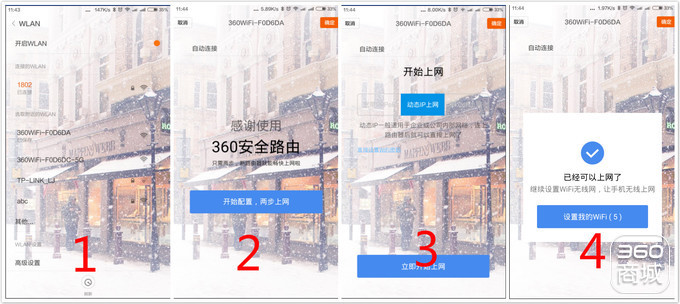
1、找到并连接360路由的无线信号;
2、在弹出页面点击开始配置;
3、自动识别完成电机开始上网,网络就连通了;
4、再点击设置wifi,输入密码确认等路由器重启再通过密码连接网络就完成配置。
竟然如此简单,到这里就已经完成配置可以像普通路由一样正常连接上网了。(注:本次连接路由作为二级路由上网模式为动态IP 所以不需要输入账号密码,如果上网模式为宽带上网只需在3步输入宽带帐号密码确认即可。)
网络可以用了,但是我们关心的还有信号覆盖问题,下面给出一张测试点图。因为没有户型图所以找了个相似的,右边的入户花园实际为卧室位置。整个面积120平米左右。

如图路由在进门右边一点,列出了A到M测试点
wifi信号均衡模式下B、C、G三点为满信号A、D、E、H掉一格信号F、M信号只有2格只能勉强上网
wifi信号穿墙模式下A到M点信号都到达四格以上上网正常
wifi信号孕妇模式下只有B、C、G信号能正常上网,别的点能连上但延迟很高,网络流量很小。
当然作为一款智能路由不仅仅是拥有传统路由的功能,更有丰富的各种应用及功能。下面来看下配套的APP。
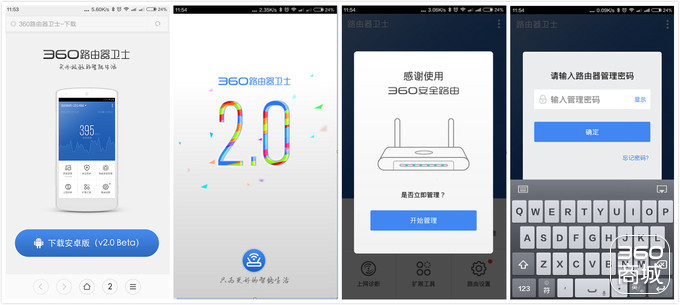
手机扫描路由正面二维码进入网页会出现左边的APP下载页,直接下载安装就好。
接着打开软件,点击开始管理,输入前面设置wifi时候的统一密码然后进入下面的主页面
主页面里分多个功能区,依次是
网速管理 安全防护 智能家居管理
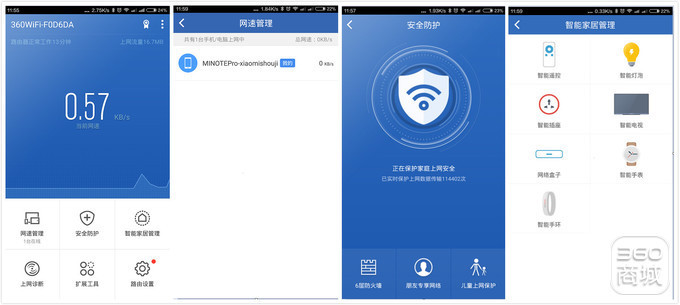
上网诊断 扩展工具 路由设置
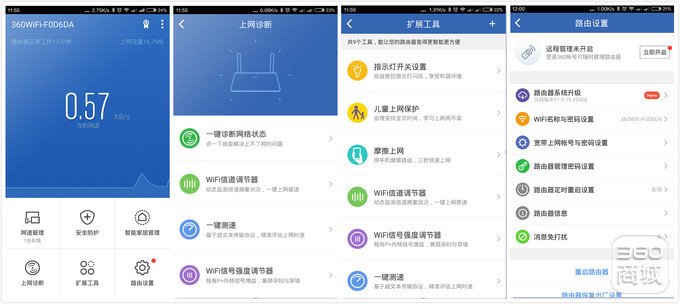
当然各个功能区里还有小的划分这里就不一一列出了,下面是部分功能截图,各种功能有待各位自己体验。
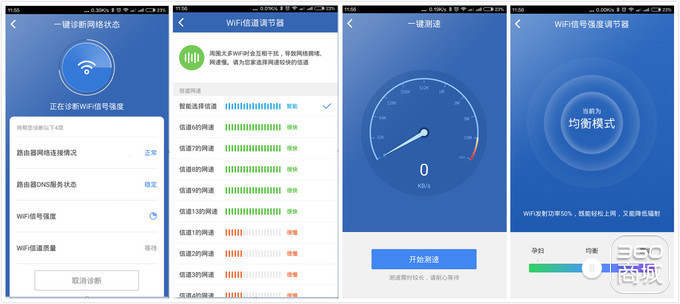
最后要说一说储存,USB储存设备连接好路由以后直接在电脑资源管理器网络那一项地址栏输入\\luyou.360.cn就能找到挂载的移动储存设备,可以像电脑上插着的储存设备一样使用。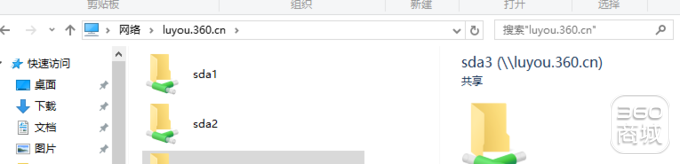
因为写的匆忙,所以APP中各种功能没有给大家一一列出,没能让大家更详细了解这款路由,但是这样在你们自己拿到机器体验也会有新鲜感,玩出鲜花样也会更有成就感哈。






评论()